Internet Explorers pop op-blokering er aktiveret som standard, men du kan slå den fra, hvis du ikke vil bruge den. Dens standardindstillinger blokerer ikke alle pop op-vinduer og tillader ikke websteder, hvor pop op-vinduer er en funktion snarere end en annonce, men du kan ændre indstillingerne for at tilpasse, hvordan det fungerer.
Slå pop op-blokering til og fra
Vælg tandhjul ikon og åbn internet muligheder.
Dagens video
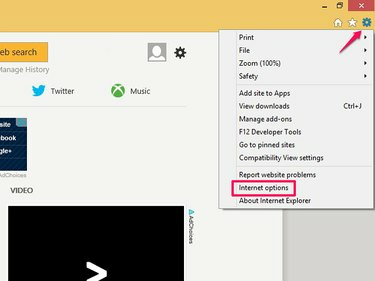
Billedkredit: Billede udlånt af Microsoft
Vælg Privatliv fanen. Tjek Slå pop op-blokering til boksen for at tænde den, eller fjern markeringen for at slå den fra.
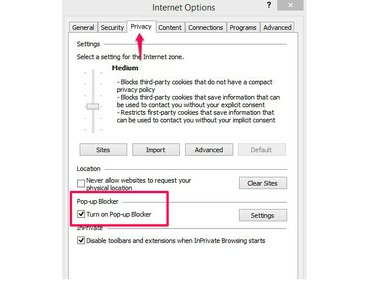
Billedkredit: Billede udlånt af Microsoft
Vælg Okay eller ændre indstillinger for at tilpasse blokeringen.
Skift indstillinger i pop op-blokering
Når du aktiverer pop-up-blokering, blokerer den som standard pop-ups fra de fleste websteder, hvilket giver dig en advarsel, når den blokerer. Du kan ændre indstillingerne for at gælde for alle pop-ups eller skifte til et lavere sikkerhedsniveau. Hvis blokeringen forhindrer dig i at få adgang til et websted korrekt, skal du tilpasse værktøjet til at hvidliste webstedet og indstille det som en undtagelse for at tillade dets pop-ups.
Vælg tandhjul ikonet på en Internet Explorer-side, og vælg internet muligheder. Vælg på fanen Privatliv Indstillinger i pop-up-blokeringsområdet.
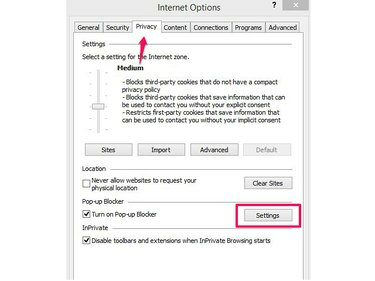
Billedkredit: Billede udlånt af Microsoft
For at hvidliste et websted skal du skrive dets URL i Adresse på websted, der skal tillades: boksen og vælg Tilføje.
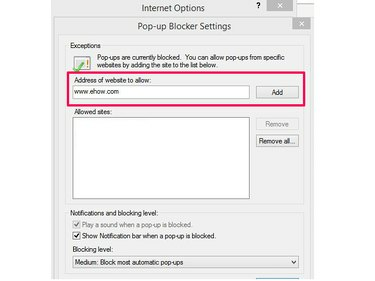
Billedkredit: Billede udlånt af Microsoft
Tip
For at fjerne et websted fra den tilladte liste, skal du fremhæve det og derefter vælge Fjerne, eller vælg Fjern alt for at slette alle websteder på listen. Vælg Okay for at bekræfte sletningen.
Internet Explorer viser en meddelelseslinje, når den blokerer en pop-up. Hvis du ikke ønsker at se denne besked, skal du fjerne markeringen i Vis meddelelseslinje, når en pop-up er blokeret. For at ændre standardsikkerhedsindstillingen skal du vælge en indstilling fra Blokering niveau menu. Vælg Høj for at blokere alle pop op-vinduer, Medium at blokere de fleste og Lav at tillade adgang fra websteder, som Internet Explorer anser for at være sikre. Når du er færdig, skal du vælge Tæt.

Billedkredit: Billede udlånt af Microsoft
Håndter blokerede pop-ups manuelt
Hvis du aktiverer pop op-meddelelser, kan du styre pop-ups på siden. Vælg i beskeden Tillad en gang for kun at tillade pop op-vinduer for den aktuelle browsersession. For at tilføje et websted til blokeringens hvidliste skal du vælge Valgmuligheder for dette websted og Tillad altid. Flere indstillinger fører dig til menuen Internetindstillinger.
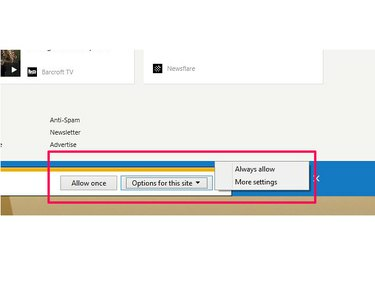
Billedkredit: Billede udlånt af Microsoft
Tip
- Hvis dit eneste problem med pop op-vinduer er måden, de roder på din skærm, skal du ændre indstillinger for at åbne dem i en ny fane eller et nyt vindue. Vælg tandhjul ikon og gå til internet muligheder. Åbn Generel fanen og vælg Faner knap. Tjek knappen ved siden af Åbn altid pop op-vinduer i et nyt vindue eller Åbn altid pop op-vinduer på en ny fane og vælg Okay.
- Internet Explorer blokerer kun pop-ups; det kan ikke identificere problemer med dem eller deres websteder. For at indstille advarsler til at hjælpe med at identificere sikkerhedstrusler, såsom phishing eller malware, skal du aktivere Microsofts SmartScreen-filter.
- Det Fanen Privatliv i Internetindstillinger styrer andre privatlivsindstillinger. Brug den for eksempel til at indstille cookie-regler, til at blokere websteder fra at anmode om din placering og til at administrere private browsing-sessioner.
Advarsel
Internet Explorers pop-up-blokering blokerer kun automatiske pop-ups. Hvis du manuelt vælger et link til en pop-up, vil den stadig åbne.




